Advertentie
Bij het kiezen van de beste videobewerkingssoftware kunnen enorme functielijsten ontmoedigend zijn. Misschien wil je gewoon een programma waarmee je je video's zonder gedoe kunt bewerken. Zo ja, zoek dan niet verder dan Adobe Premiere Elements.
Adobe Premiere Elements biedt wat je nodig hebt en meer om de best mogelijke video-inhoud te produceren. En dat alles zonder de zaken te ingewikkeld te maken. Dit zijn onze redenen om Adobe Premiere Elements te gaan gebruiken voor uw videobewerking.
1. Verlichtingsproblemen oplossen met een eenvoudig effect
Voor iedereen die ooit te maken heeft gehad met slechte verlichting tijdens het opnemen van video, weet je hoeveel het de beste momenten kan verpesten. Met Premiere Elements verdwijnt het gedoe van het omgaan met te korrelige en gespikkelde video's via een heel eenvoudig proces.
Nadat u uw videobestand naar de tijdlijn van het programma heeft gesleept en neergezet, selecteert u gewoon Video-effecten> Ruis verminderen om het op te ruimen.

Als u wat meer controle over het proces wilt, kunt u de kwaliteitsinstellingen aanpassen. In plaats van het als standaardoptie te laten, kunt u ook kiezen voor een matige of hoogwaardige conversie. Neem dan afscheid van de noodzaak om alleen bij ideale belichting te fotograferen.
2. Organiseer uw videocollectie automatisch
Maak je veel video's en heb je hulp nodig bij het sorteren? Degenen met uitgebreide collecties kunnen hulp krijgen bij het sorteren van hun videostapel door zowel slimme tags als gezichtsherkenning te gebruiken.
Met behulp van een automatisch functiedetectiesysteem proberen slimme tags automatisch verschillende items te detecteren, zoals een strand, huis, oceaan, berg, zonsondergang, familie en meer. Op dezelfde manier zal het gezichtsherkenningssysteem van Adobe gezichtskenmerken detecteren en een naamloze stapel video's maken die erop zijn gericht. Je kunt dan gezichten markeren om ze te onthouden voor alle toekomstige video's.
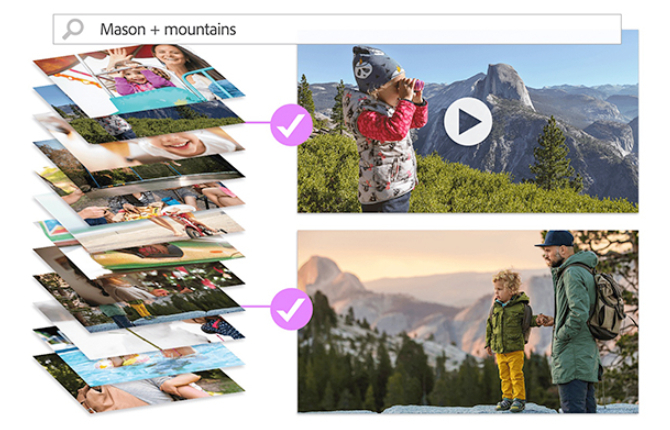
Voor iedereen die zich herinnert dat hij mappen op mappen heeft gemaakt om zijn video's te sorteren, biedt een ingebouwd en doorzoekbaar systeem welkome verlichting.
3. Verwijder zwarte balken om uw video's meeslepend te maken
Hoewel de geautomatiseerde functies een beetje helpen, verdienen de begeleide bewerkingen van Element ook speciale vermelding. Als je ooit een verticale video met een smartphone hebt gemaakt, ben je bekend met die zwarte balken die zichtbaar zijn wanneer je deze horizontaal bekijkt. Door deze te elimineren met de nieuwe Bewerken met instructies in kader vullen, wordt een veel vloeiendere kijkervaring mogelijk.
Of de balken nu aan de boven- en onderkant of aan de zijkanten zitten, je video's zullen nu hun frames hebben die bij elkaar passen. Je verticale video's kunnen eenvoudig worden omgezet in horizontale video's met een simpele sleepbeweging. Evenzo kunnen horizontale video-opnamen volledig verticaal worden.

Als een andere eenvoudige video-touch-up, kunt u flexibel meer meeslepende en naadloze overgangen tussen video's maken. We hebben video-overgangen vollediger behandeld in een vorig artikel, dus als je geïnteresseerd bent, bekijk dan zeker onze lijst met Adobe Premiere-overgangen om uw video's op te fleuren 10 Adobe Premiere-overgangen die uw video's opvrolijkenOvergangen met Adobe Premiere kunnen elke video verbeteren, hoe saai het onderwerp ook is. In dit artikel bekijken we enkele van de beste Premiere Pro-overgangen die iedereen zou moeten gebruiken. Lees verder .
4. Maak meer levendige, kleurrijke foto's
De volgende begeleide bewerking biedt een eenvoudige oplossing om uw foto's levendiger te maken. In plaats van je luchten achter te laten als een niet-bewegend beeld, creëert de Animated Sky Guided Edit een kleurrijk alternatief. Dit is een welkome afwisseling voor iedereen die foto's maakt in een zeer onveranderlijke omgeving.
Hoewel niet de meest flitsende bewerkingen, kunnen de applicaties bijna eindeloos zijn. Als je thuis een favoriete foto hebt, kun je deze bewerking gebruiken om er een leuke bureaubladachtergrond van te maken. Een diavoorstelling buiten kan een verbazingwekkende reeks levendige skyscapes worden. Als je je YouTube-video gewoon wat extra visuele pit wilt geven, overweeg dan om deze bewerking ook te gebruiken.

5. Maak eenvoudig tijdsverloop met uw collectie
De timelapse-functie is de laatste begeleide bewerking van Premiere Elements. Als je een ervaring wilt recreëren en een grote opeenvolgende stapel foto's of video's wilt hebben, kun je het moment weer tot leven brengen.
Stelt u zich eens voor dat u de opnamen versnelt om een dynamische zonsopgang te laten zien of dat u het illusoire voorbijgaan van wolken recreëert. Upload eenvoudig uw media, sorteer op de aanmaakdatum en pas de tijdsduur aan op basis van of u te maken heeft met foto's of video's om een voorbeeld van een time-lapse te maken. Gebruik ook titels, tekst en audio voor extra personalisatie.
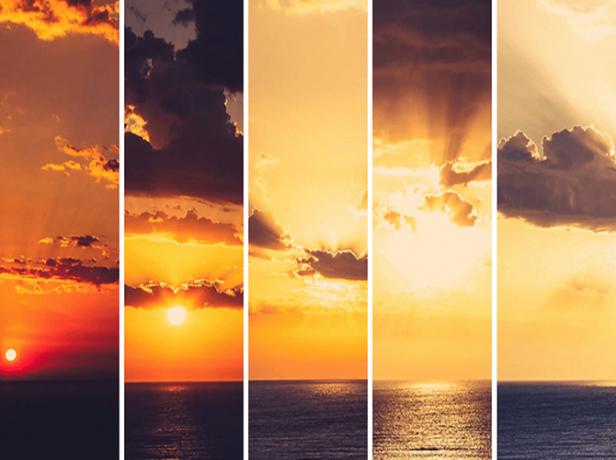
Met een beetje vindingrijkheid kun je doorgaan met het creëren van meeslepende vignetten van de wereld.
6. Gebruik de nieuwste bestandsindelingen
Een minder erkend element van elke videobewerkingssuite komt in de vorm van nieuwe bestandsondersteuning. Er komen regelmatig nieuwe bestandsindelingen en compressietypes voor, en u wilt ervoor zorgen dat u deze kunt gebruiken wanneer het relevant is. Gelukkig blijft Premiere Elements bij elke update bovenaan de game.
Met een nieuwe update komt de mogelijkheid om HEIF-fotobestanden en HEVC-videobestanden voor zowel macOS als Windows te importeren en te bewerken in het spel. Als je een kwaliteitsfanaat bent, zorgen deze zeer efficiënte typen voor wat extra pit voordat je met bewerken begint.
Voor een beetje meer duidelijkheid: HEIF gebruikt een 16-bits kleur versus de 8-bits JPEG-bestanden. Het verdubbelen van de bestandskwaliteit kan een cruciale rol spelen bij het werken met nieuwe functies zoals de Timelapse Guided Edit.
7. U kunt Adobe Premiere Elements gratis uitproberen
Als je kijkt naar software die jaarlijks wordt bijgewerkt, is het de moeite waard om je af te vragen of het waar voor je geld is. U wilt geen geld verspillen aan een programma dat niet over de functies beschikt die u nodig heeft. Adobe zorgt, met zijn merkbetrouwbaarheid, altijd voor deals aan zijn loyale consumenten.
Als u niet zeker weet of u moet betalen voor een upgrade of de volledige versie, biedt Adobe een gratis proefperiode van 30 dagen aan om de update te testen en de nieuwe functies te ervaren. De enige vereiste is een Adobe-account te hebben. Na de snelle registratie of inloggen, kunt u beginnen met samplen en creëren zonder vast te leggen.
Downloaden:Adobe Premiere Elements ($ 99,99, met gratis proefversie beschikbaar)
Adobe Premiere Elements is een solide video-editor
Adobe Premiere Elements overtreft de concurrentie als het gaat om de vele eenvoudige bewerkingsopties, videosortering en regelmatige updates. Voor eenvoudige videobewerking op instapniveau met veel opties om te beheersen, kunt u overwegen om het een kans te geven.
En als u er klaar voor bent om hiervan te profiteren Adobe Premiere Pro voor nog krachtigere videobewerking, overweeg deze te bekijken Tips voor videobewerking in Adobe Premiere Pro 10 tips om video's sneller te bewerken in Adobe Premiere ProVideobewerking kan hard werken zijn. Gelukkig zijn er een aantal tips en trucs die je kunt gebruiken om video sneller te bewerken met Adobe Premiere Pro. Lees verder .
James is een Staff Writer voor MakeUseOf en houdt van woorden. Na het afronden van zijn B.A. in het Engels heeft hij ervoor gekozen zijn passies na te streven op het gebied van technologie, entertainment en de gaming-sfeer. Hij hoopt via het geschreven woord anderen te bereiken, op te leiden en met anderen te bespreken.
